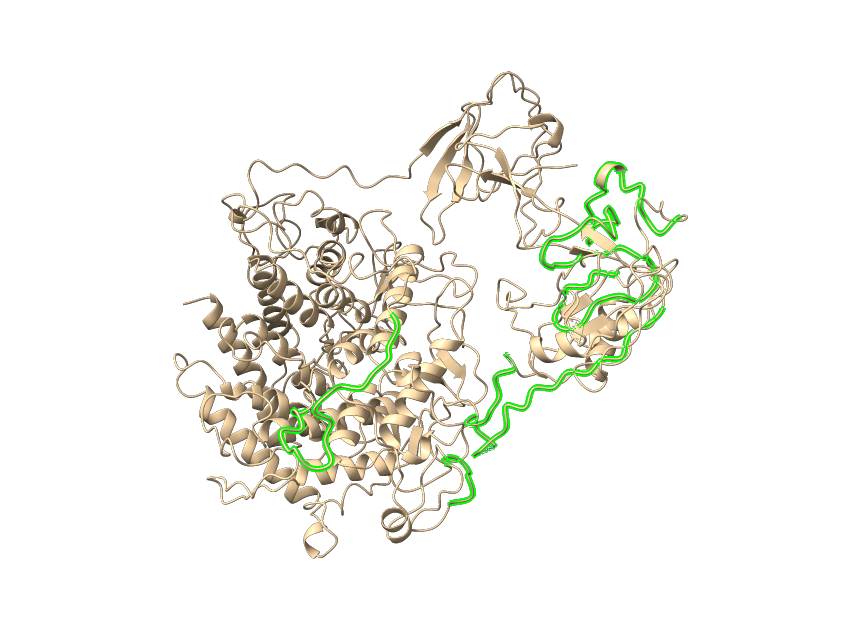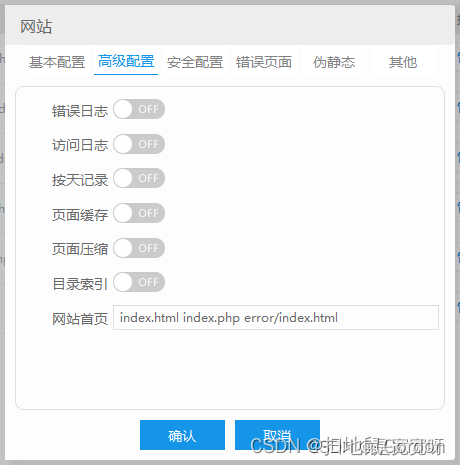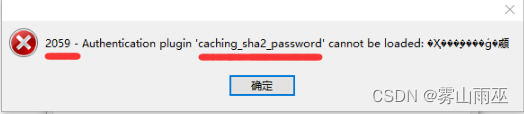文章目录
- windows 电脑图片/视频不展示预览图
- 描述
- 可能原因及解决办法
- 1. Windows的缩略图预览功能被禁用
- 2. 缩略图预览功能卡住
- 3. 重新安装Windows Media Player
- 4. 文件格式不支持预览
- 5. 图像和视频文件损坏
- 6. 系统文件损坏
- 7. 第三方程序冲突
windows 电脑图片/视频不展示预览图
描述
Windows电脑上的图片和视频没有预览图
解决后效果:
可能原因及解决办法
1. Windows的缩略图预览功能被禁用
处理步骤:
【控制面板】 > 【系统和安全】 > 【系统】 > 在左侧导航栏中选择【高级系统设置】 > 然后在【性能】栏中打开【设置】 > 在【视觉效果】选项卡中,打开【始终显示图标,从不缩略图】 > 应用保存
2. 缩略图预览功能卡住
如果计算机正在处理大量的缩略图或视频预览图像,可能会导致Windows缩略图缓存被卡住。可以通过以下步骤清除缓存并重新启用缩略图预览功能:
打开文件资源管理器,进入目录【
C:\Users[username]\AppData\Local\Microsoft\Windows\Explorer】,删除目录下所有以thumbcache开头的文件,然后打开cmd窗口(winows+R,输入cmd回车),然后输入命令重启explorer:taskkill /f /im explorer.exe && start explorer.exe
3. 重新安装Windows Media Player
如果上面方法还是不行,那就重装widows图片查看器:
Windows Media Player
进入【控制面板】 > 选择 【程序和功能】> 【Windows Media Player】 > 右键【卸载】> 然后重新启动计算机并重新安装Windows Media Player
4. 文件格式不支持预览
某些文件格式可能无法在Windows上生成缩略图预览图。尝试使用其他程序打开文件或将其转换为受支持的格式
5. 图像和视频文件损坏
如果文件本身已经损坏或受损,可能无法生成缩略图预览图。尝试使用其他程序打开文件或使用恢复工具修复文件
6. 系统文件损坏
如果Windows系统文件损坏,可能会影响缩略图预览图的生成。尝试运行系统文件检查器或重置Windows系统文件以修复问题。
7. 第三方程序冲突
某些第三方程序可能会干扰Windows的缩略图预览图功能。尝试停用或卸载可能与此相关的程序。
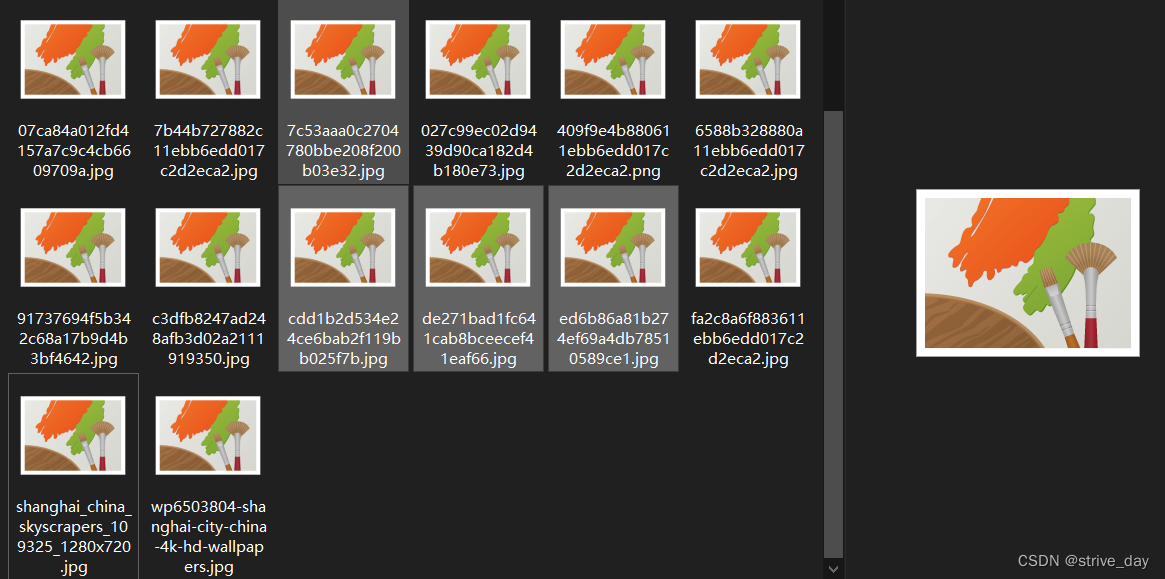

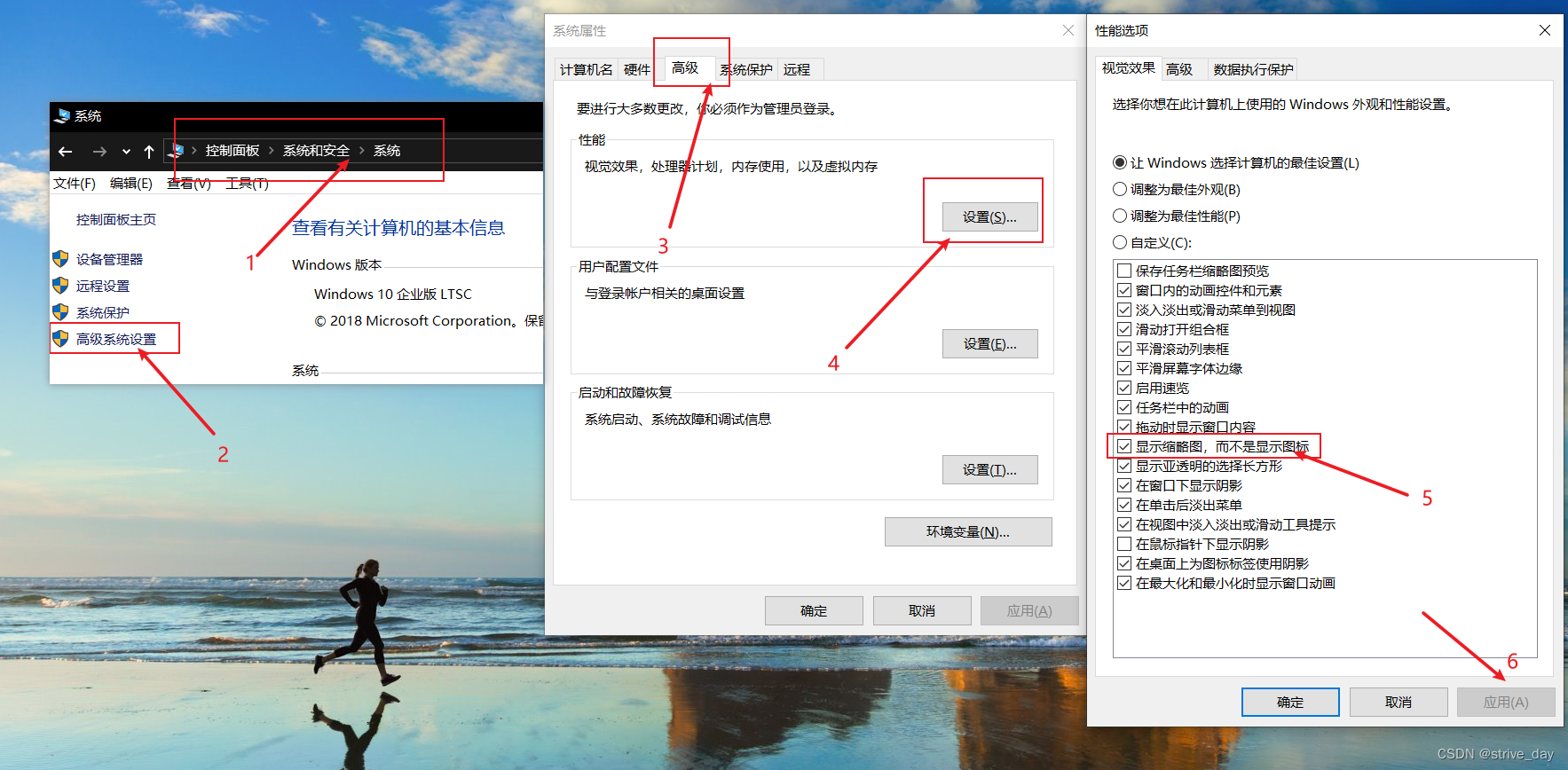
![[外链图片转存失败,源站可能有防盗链机制,建议将图片保存下来直接上传(img-i6uJVRKN-1680521494382)(../../../img/image-20230403191832001.png)]](https://img-blog.csdnimg.cn/fcec847d4a5840389640cec22df2d8ec.png)